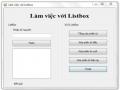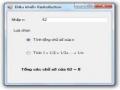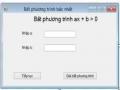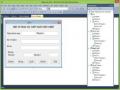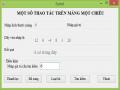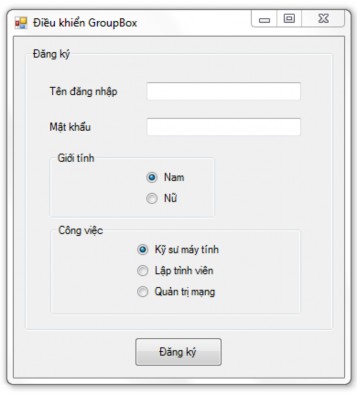
Hình 4.32: Ví dụ về điểu khiển GroupBox
![]()
2. Điều khiển TabControl
- Công dụng: Chứa danh sách các đối tượng TabPage, cho phép thêm các điều khiển khác trong từng TabPage.
- Thuộc tính
Mô tả | |||||||
Alignment | Vị trí xuất hiện của Tab trên điều khiển TabControl ứng với Top, Bottom, Left, Right | ||||||
Appearance | Hình thức xuất hiện của Tab trên điều khiển TabControl như Normal, Buttons, hay FlatButtons. | ||||||
Multiline | Nếu giá trị là True thì cho phép sắp xếp danh sách Tab trên nhiều hàng | ||||||
TabPages | Danh sách TabControl | các | TabPage | trong | điều | khiển | |
Có thể bạn quan tâm!
-
 Một Số Thuộc Tính Của Maskedtextbox
Một Số Thuộc Tính Của Maskedtextbox -
 Một Số Thuộc Tính Của Checkbox
Một Số Thuộc Tính Của Checkbox -
 Một Số Thuộc Tính Của Radiobutton
Một Số Thuộc Tính Của Radiobutton -
 Kết Quả Chạy Chương Trình Giải Bất Phương Trình
Kết Quả Chạy Chương Trình Giải Bất Phương Trình -
 Kết Quả Thiết Kế Form Bài Tập Mảng Một Chiều
Kết Quả Thiết Kế Form Bài Tập Mảng Một Chiều -
 Lập trình cơ bản - 25
Lập trình cơ bản - 25
Xem toàn bộ 212 trang tài liệu này.
Bảng 4.29: Một số thuộc tính của TabControl
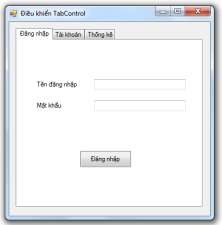
Hình 4.33: Ví dụ về điều khiển TabControl
4.4.3. Điều khiển Dialog
1. Lớp MessageBox
- Công dụng: hiển thị hộp thoại thông báo, tiêu đề cùng với các nút và biểu tượng khác nhau. Đối tượng lớp MessageBox không cần tạo, thay vào đó sử dụng phương thức tĩnh Show để hiển thị hôp thoại như hình 4.28.
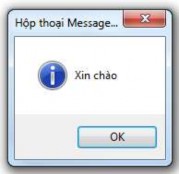
Hình 4.34: Hộp thoại MessageBox
- Một số dạng hiển thị hộp thoại MessageBox
o Hiển thị mỗi nội dung thông báo:
MessageBox.Show("Xin chào”);
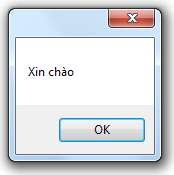
Hình 4.35: Hộp thoại MessageBox chỉ có nội dung
o Hiển thị nội dung và tiêu đề thông báo:
MessageBox.Show("Xin chào","Thông báo");
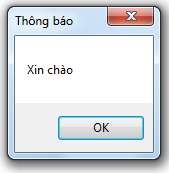
Hình 4.36: Hộp thoại MessageBox có thêm tiều đề
o Hiển thị nội dung, tiêu đề và thêm các nút bấm khác
MessageBox.Show("Xin chào","Thông báo",MessageBoxButtons.OKCancel);
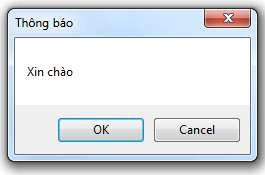
Hình 4.37: Hộp thoại MessageBox có thêm tùy chỉnh nút bấm
o Hiển thị nội dung, tiêu đề, nút bấm và biểu tượng trong hộp thoại
MessageBox.Show("Xin chào","Thông báo",MessageBoxButtons.OKCancel,MessageBoxIcon.InFormation);
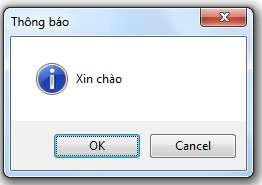
Hình 4.38: Hộp thoại MessageBox có thêm tùy chỉnh biểu tượng
Để lựa chọn nút bấm, cần thêm 1 tham số kiểu enum là:
MessageBoxButtons.<loại nút>
Các loại nút có sẵn bao gồm: AbortRetryIgnore, OK, OKCancel, RetryCancel,YesNo, YesNoCancel.
Để thêm vào icon thì cần thêm tham số kiểu enum là:
MessageBoxIcon.<loại icon>
Có nhiều loại nhưng phổ biến là Warning (tam giác vàng có dấu chấm than), Error (hình tròn đỏ có chữ X), InFormation (hình tròn xanh lam có chữ i), Question (hình tròn lam có dấu chấm hỏi).
- Sự kiện: để xử lý sự kiện trên MessageBox cần dùng một biến để lưu giá trị trả về của phương thức MessageBox.Show(). Biến đó có kiểu là DialogResult. Ví dụ:
DialogResult dlr = MessageBox.Show("Bạn có thích lập trình không?", "Thông báo", MessageBoxButtons.YesNoCancel,MessageBoxIcon.Question);

Hình 4.39: Hộp thoạiMessageBox
Đến lúc này chỉ cần xét giá trị của biến dlr với giá trị của MessageBox là các giá trị nằm trong DialogResult Enumeration như (DialogResult.Yes, DialogResult.Abort,…). Ví dụ:
if (dlr == DialogResult.Yes)
{
}
else
MessageBox.Show("Bạn vừa click chọn nút Yes");
MessageBox.Show("Bạn không click chọn nút Yes");
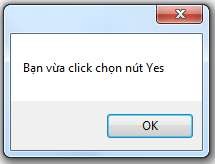
Hình 4.40: Xuất hiện hộp thoại MessageBox khi click chọn nút Yes.
2. Điều khiển ![]()
- Công dụng: trình bày hộp thoại với số màu nhất định cùng với điều khiển cho phép có thể định nghĩa màu tùy ý và màu trả về chính là màu được chọn trên hộp thoại
- Thuộc tính
Mô tả | |
AllowFullOpen | Giá tri True cho phép định nghĩa màu |
AnyColor | Giá trị True thì hộp thoại Color trình bày danh sách tất cả các màu cơ bản |
Color | Màu mặc định chọn của điều khiển |
SolidColorOnly | Giá trị True nếu chỉ cho phép chọn màu cơ bản |
Bảng 4.30: Một số thuộc tính của điều khiển ColorDialog
Ví dụ 4.16: Điều khiển ColorDialog
Yêu cầu:
- Tạo Form theo mẫu:

Form.
Hình 4.41: Giao diện ví dụ 4.16
- Khi kích chuột vào nút ―Chọn màu‖: thực hiện xuất hiện hộp thoại ColorDialog, cho phép chọn màu và thực hiện thay đổi màu chữ của nhãn
―Xin chào!‖
Hướng dẫn thực hiện
Bước 1: Tạo Form và đặt tên là frmVidu4_16, thêm các điều khiển vào trong
Đối tượng | Thuộc tính | Giá trị | |
1 | Form | Name | frmVidu4_16 |
Text | Điều khiển ColorDialog | ||
2 | Label | Name | lblXinchao |
Text | Xin chào | ||
3 | Button | Name | btChonmau |
Text | Chọn màu | ||
4 | ColorDialog | Name | cdlMau |
![]()
Bước 2: Viết mã lệnh cho sự kiện nút ―Chọn màu‖ để mở hộp thoại ColorDialog
private void btChonmau_Click(object sender, EventArgs e)
{
ColorDialog
ColorDialog
}
if (cdlMau.ShowDialog() == DialogResult.OK)//Mở hộp thoại
{
lblXinchao.ForeColor = cdlMau.Color;//Lấy màu từ hộp loại
}
đã có.
2. Điều khiển SaveFileDialog
![]()
- Công dụng: cho phép chọn thư mục để lưu tập tin mới hoặc ghi đè lên tập tin
- Thuộc tính
Mô tả | |
AddExtension | Giá tri True cho phép thêm vào tên mở rộng |
CheckFileExists | Giá trị True sẽ xuất hiện hộp thoại với chuỗi cảnh báo nếu chọn tập tin không tồn tại |
ChekcPathExists | Giá trị True sẽ kiểm tra đường dẫn có hợp lệ hay không trước khi trả về |
CreatePrompt | Cửa sổ cảnh báo xuất hiện nếu tập tin chuẩn bị ghi ra chưa tồn tại |
FileName | Gán hay trả về tên tập tin chọn |
Filter | Khai báo chuỗi lọc các loại tập tin. Chẳng hạn, khai báo txt files (*.txt)|*.txt|All files (*.*)|*.* |
InitialDirectory | Thư mục sẽ chọn khi hộp thoại kích hoạt. Nếu không cung cấp giá trị cho thuộc tính này thì ổ đĩa mặc định sẽ chọn |
Title | Tiều đề của hộp thoại |
Bảng 4.31: Một số thuộc tính của điều khiển SaveFileDialog
Ví dụ 4.17: Điều khiển SaveFileDialog
Yêu cầu:
- Tạo Form theo mẫu:
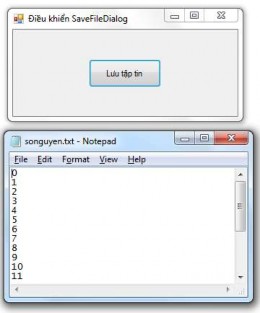
Form.
Hình 4.42: Giao diện ví dụ 4.17 và tập tin songuyen.txt được tạo ra
- Khi kích chuột vào nút ―Lưu tập tin‖: thực hiện mở hộp thoại SaveFileDialog và lưu vào tập tin songuyen.txt các số nguyên từ 0 đến 19.
Bước 1: Tạo Form và đặt tên là frmVidu4_17, thêm các điều khiển vào trong
Đối tượng | Thuộc tính | Giá trị | |
1 | Form | Name | frmVidu4_17 |
Text | Điều khiển SaveFileDialog | ||
2 | Button | Name | btLuutaptin |
Text | Lưu tập tin | ||
3 | SaveFileDialog | Name | sfdTaptin |
Filter | txt files (*.txt)|*.txt|All files (*.*)|*.* |
Bước 2: Viết mã lệnh cho sự kiện nút ―Lưu tập tin‖ để mở hộp thoại SaveFileDialog
private void btLuutaptin_Click(object sender, EventArgs e)
{
if (sfdTaptin.ShowDialog() == DialogResult.OK)
{
StreamWriter myFile = File.CreateText(sfdTaptin.FileName); for (int i = 0; i < 20; i++)
{
myFile.WriteLine("{0} ", i);
}
myFile.Close();
}
}
3. Điều khiển OpenFileDialog
- Công dụng: cho phép chọn các tập tin trong một thư mục nào đó
- Thuộc tính
Mô tả | |
AddExtension | Giá tri True cho phép thêm vào tên mở rộng |
CheckFileExists | Giá trị True sẽ xuất hiện hộp thoại với chuỗi cảnh báo nếu chọn tập tin không tồn tại |
ChekcPathExists | Giá trị True sẽ kiểm tra đường dẫn có hợp lệ hay không trước khi trả về |
CreatePrompt | Cửa sổ cảnh báo xuất hiện nếu tập tin chuẩn bị ghi ra chưa tồn tại |
FileName | Gán hay trả về tên tập tin chọn |
Filter | Khai báo chuỗi lọc các loại tập tin. Chẳng hạn, khai báo txt files (*.txt)|*.txt|All files (*.*)|*.* |
InitialDirectory | Thư mục sẽ chọn khi hộp thoại kích hoạt. Nếu không cung cấp giá trị cho thuộc tính này thì ổ đĩa mặc định sẽ chọn |
MultiSelect | Giá trị True cho phép chọn nhiều tập tin |
Bảng 4.32: Một số thuộc tính của điều khiển OpenFileDialog
Ví dụ 4.18: Điều khiển OpenFileDialog
Yêu cầu:
- Tạo Form theo mẫu:
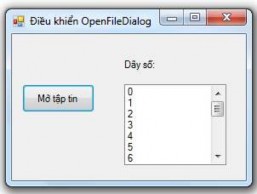
Hình 4.43: Giao diện ví dụ 4.18
- Khi kích chuột vào nút ―Mở tập tin‖: thực hiện mở hộp thoại OpenFileDialog và đọc tập tin songuyen.txt được tạo ra trong ví dụ 4.17 và hiển thị các số nguyên đó sử dụng điều khiển ListBox.
Hướng dẫn thực hiện